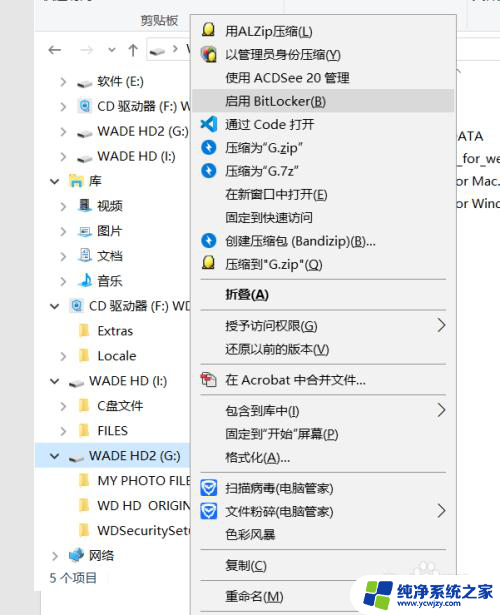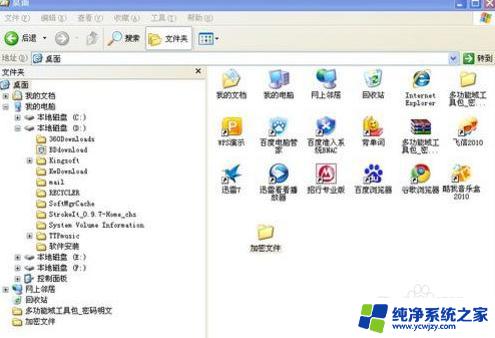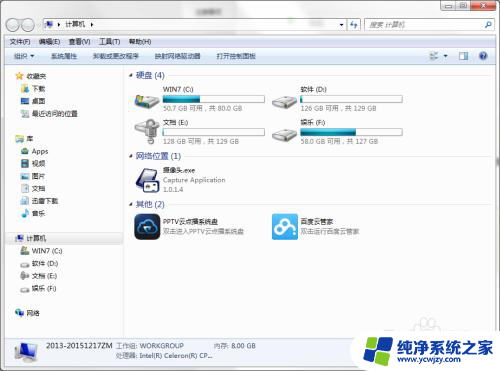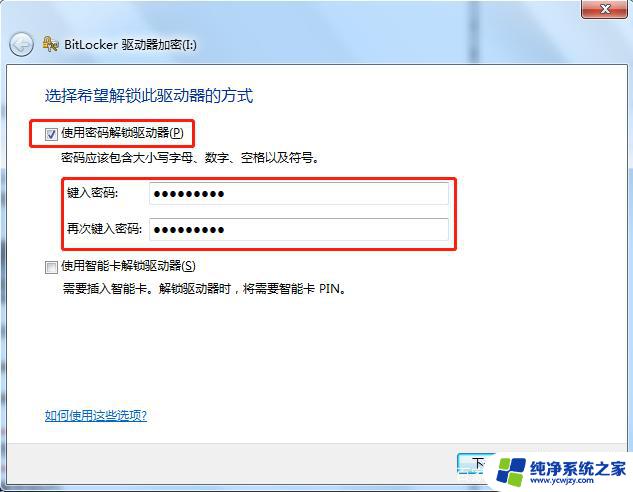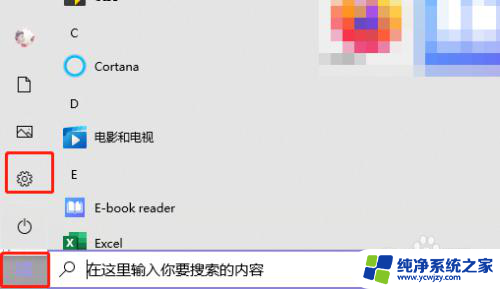怎样给硬盘设置密码 如何在电脑上给移动硬盘设置密码
在现代社会中随着信息技术的飞速发展,我们的生活离不开电脑和移动硬盘,随之而来的是对个人隐私和数据安全的担忧。为了保护重要文件不被未经授权的人访问,给硬盘设置密码成为了一种常见的安全措施。究竟如何给硬盘设置密码呢?在本文中我们将探讨如何在电脑上给移动硬盘设置密码,以确保个人信息的安全。
操作方法:
1.首先在电脑里插入U盘或移动硬盘,打开文件资源管理器。

2.在需要加密地移动硬盘上鼠标右键点击,选择【启用bitlocker】。
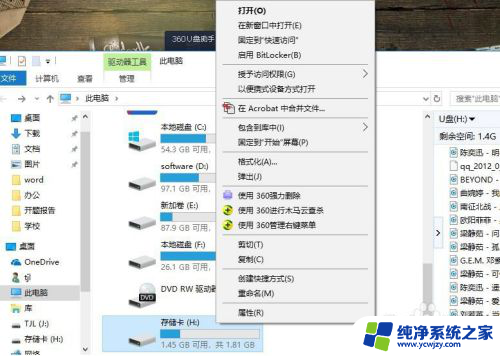
3.此时,系统会自动调用bitlocker功能。现在需要选择一种加密的方式,一般情况下。用到最多的是第一种加密方式,即密码加密方式。点选这个复选框,然后在下面的两个输入框中输入一样的想设定的密码,然后点击下一步。
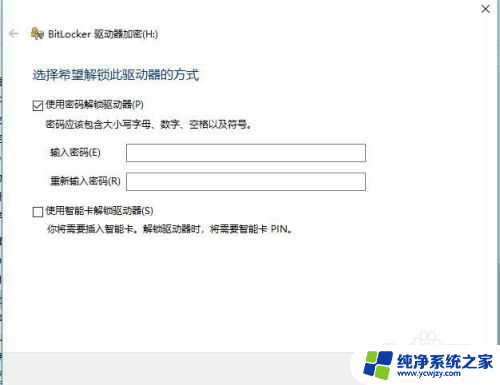
4.然后,要选择保存密码的方式。这里提供了两种方式,一种是保存到文件,另一种是将密码打印出来,然后保存,一般采用第一种方式,即将密码保存到文件。
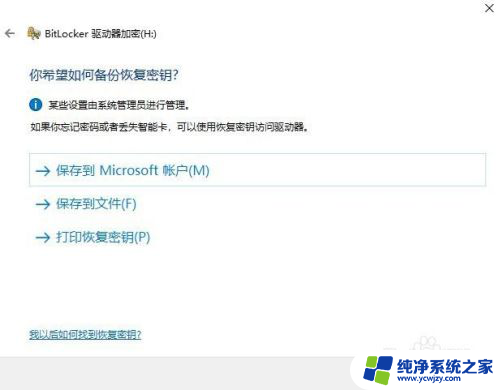
5.点击之后,会出现一个保存密码的页面。将你的密码保存到一个安全的位置,点击保存后进入下一步。
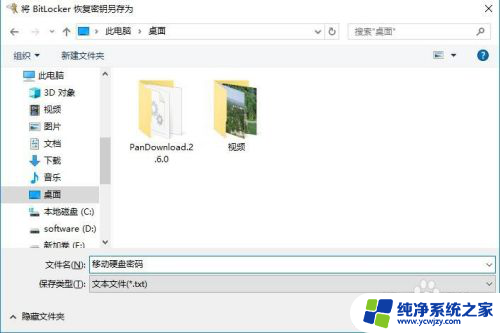
6.接下来,会有一个加密确认页,启动加密按钮,开始磁盘的加密。此时,会跳出一个驱动器加密的进度显示页。在此框中显示了加密的详细信息,包括进度等信息。此时要做的就是耐心等待,直到加密完成。
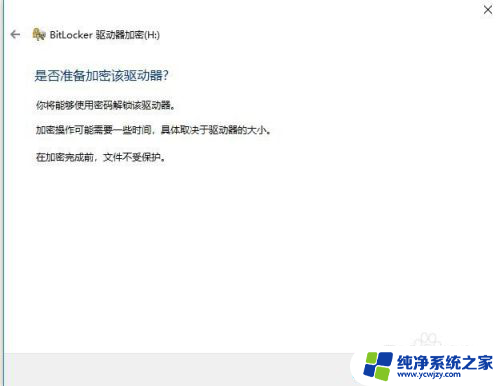

以上就是设置硬盘密码的全部内容,如果您遇到这种情况,可以按照以上方法解决,希望对大家有所帮助。